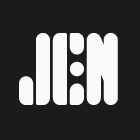在Shutterstock下载图片时选择分辨率,需点击下载按钮后查看弹窗中列出的尺寸选项,如Small、Medium、Large或Extra Large,每个选项均标注具体像素值(如1920 x 1280 px),据此判断分辨率;根据用途选择合适尺寸:网页或社交媒体用Small/Medium,高清展示或中等打印选Large,大幅面打印选Extra Large,矢量图优先选Vector格式以确保无损缩放。
☞☞☞AI 智能聊天, 问答助手, AI 智能搜索, 免费无限量使用 DeepSeek R1 模型☜☜☜
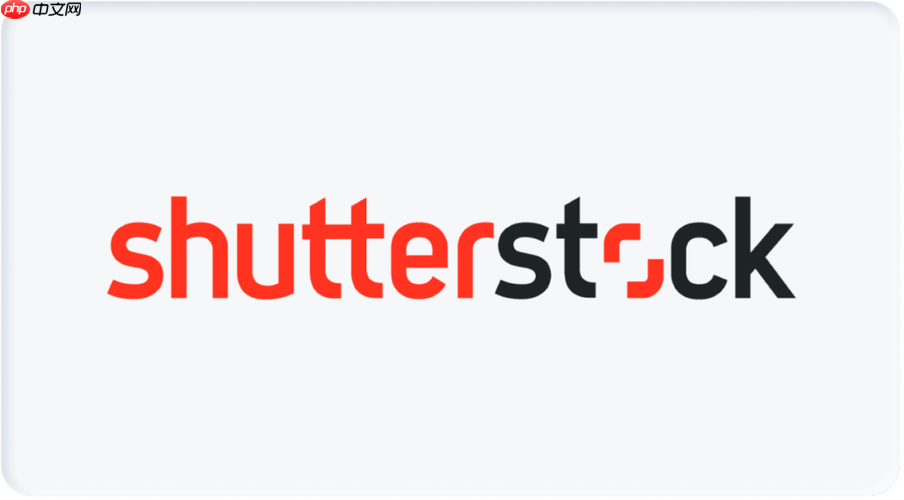
在Shutterstock上查看和选择图片分辨率,主要发生在你准备下载已选中的图片时。网站上的预览图本身不会直接标注分辨率数值,你需要通过下载前的选项来确认和选择可用的尺寸与对应的分辨率。
如何查看Shutterstock图片的可下载分辨率
当你在Shutterstock上找到一张想要下载的图片并点击“下载”(Download)按钮后,系统会引导你进行分辨率或尺寸的选择。这时你可以看到具体的分辨率信息:
• 点击“下载”按钮后,通常会弹出一个窗口,列出该图片可供下载的不同尺寸选项。 • 这些选项一般包括 Small (小), Medium (中), Large (大),有时还会有 Extra Large (超大) 或 Vector (矢量) 格式(如果是矢量图)。 • 每个尺寸选项旁边都会明确标注其具体的像素尺寸,例如 “1920 x 1280 px” 或 “6000 x 4000 px”。这个数值就是该文件的实际分辨率。如何选择合适的图片分辨率
选择哪个分辨率取决于你的具体用途,这直接影响到图片的清晰度和文件大小:
• 用于网页或社交媒体:选择 Small 或 Medium 尺寸通常就足够了。这些分辨率能满足屏幕显示需求,同时文件更小,加载更快。 • 用于高清屏幕展示或中等尺寸打印:建议选择 Large 尺寸,以确保有足够的像素保证画质。 • 用于大幅面打印或需要精细裁剪:务必选择 Extra Large 或最大的可用分辨率。高分辨率能提供更多的细节,在放大或印刷时不易出现模糊或马赛克。 • 需要任意缩放不失真:如果图片是矢量格式(SVG, EPS),请选择 Vector 选项。矢量图基于数学公式,可以无限放大而不会损失质量,非常适合Logo或插画。 基本上就这些。关键是在下载环节仔细查看每个尺寸对应的像素值,然后根据你的使用场景做出选择。